延長 Windows 筆記型電腦電池壽命的行之有效的方法
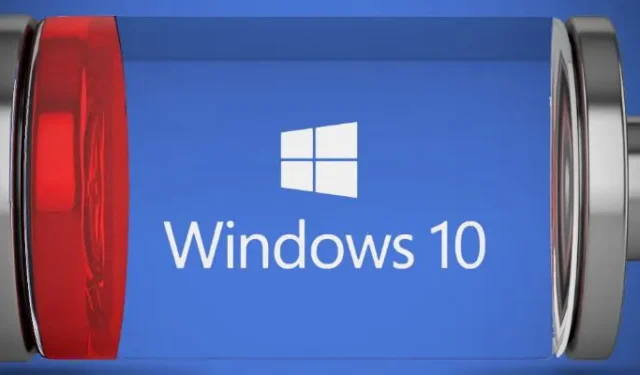

與過去的筆記型電腦相比,今天的筆記型電腦功能極其強大。雖然我們的行動數據終端可以運行 Adobe Creative Suite、3D 電腦遊戲以及介於兩者之間的所有內容,但電池壽命始終是一個問題。儘管多年來硬體和軟體技術的進步顯著提高了電池壽命,但我們確信大多數人的筆記型電腦電池在某些時候仍然會耗盡。幸運的是,您可以透過實施以下技巧來延長筆記型電腦的電池壽命。
管理螢幕亮度
螢幕背光是電池消耗的主要原因,在中等負載下幾乎與處理器或 GPU 一樣重要。除非您在陽光直射下工作,否則應將螢幕亮度降低至顯示器保持舒適可見的水平。
我們建議將亮度設為 30% 左右,但您可以根據自己的喜好隨意調整。若要變更亮度,請按一下系統匣中的圖示並調整亮度滑桿。
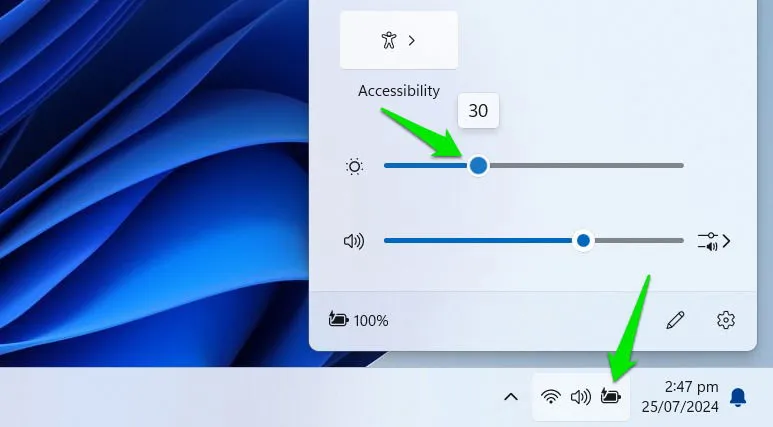
如果您在黑暗的房間裡,那麼您可以使用調光器應用程序,它可以將亮度調整到甚至低於 Windows 原生亮度功能。
優化電池設定
Windows 電池設定有許多選項來管理電源和電池消耗。您應該調整所有這些選項以節省電池。在 Windows 設定中,轉至系統->電源和電池。
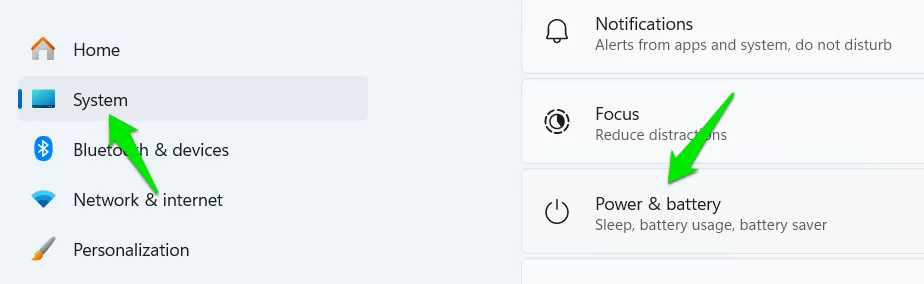
點擊此處的能源建議,您將看到一些省電建議。全部應用它們或點擊您要使用的旁邊的“應用” 。
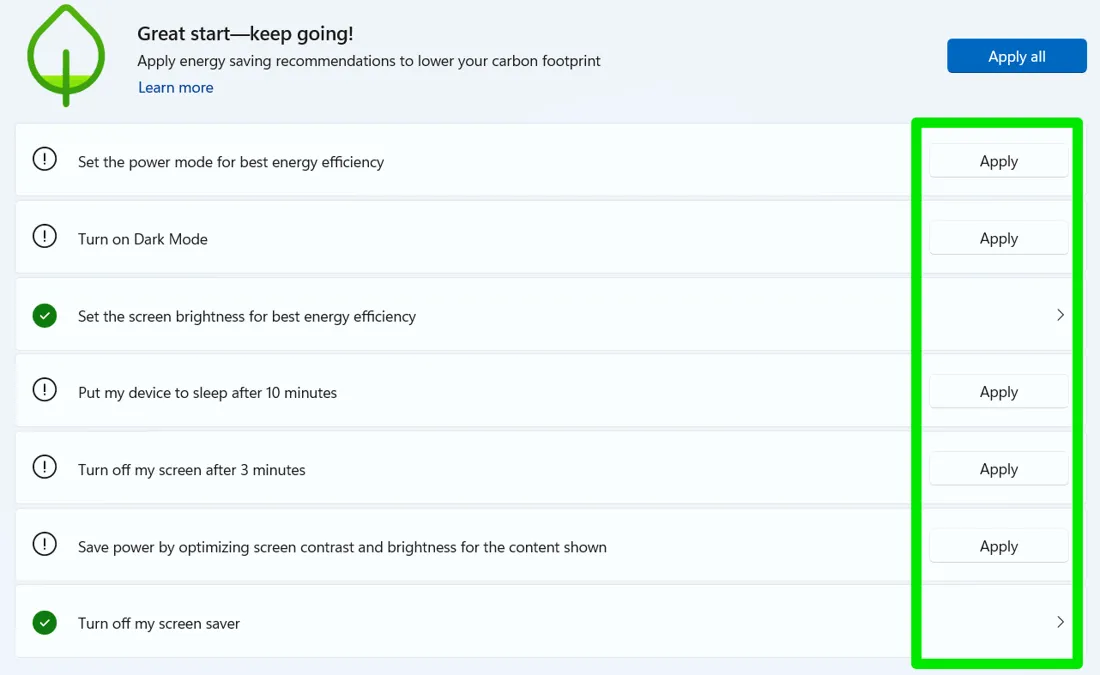
返回並點擊省電模式,然後調整省電模式何時啟動。確保打開使用電池時降低螢幕亮度選項。
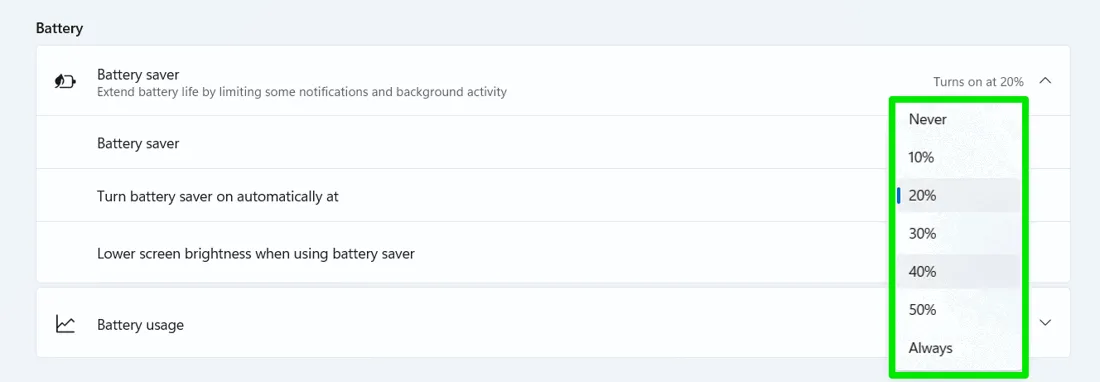
如果能源建議尚未設置,則電源模式也應設定為「最佳電源效率」。
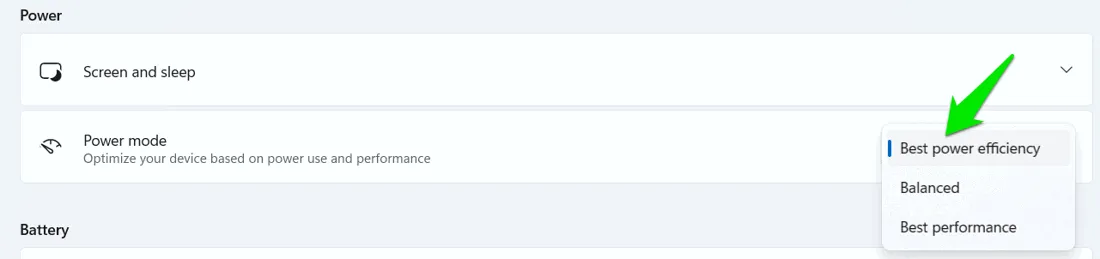
降低處理器電源狀態
首先,請確保您使用的是省電電源計劃。按Windows+R鍵並鍵入powercfg.cpl以開啟“電源選項”。選擇省電模式或省電模式。如果未列出,請按一下「建立電源計畫」選項並選擇「省電模式」。
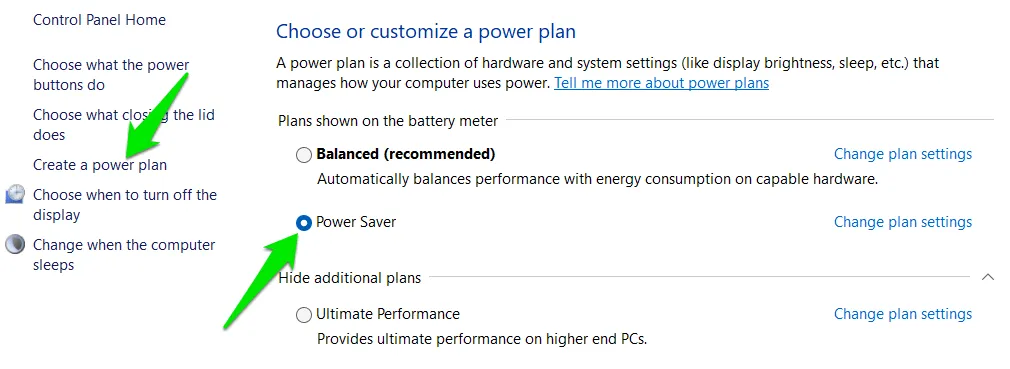
即使省電計劃將所有設定設為省電,它仍然允許 CPU 達到最大功耗狀態。根據您的需要,您可以降低最大處理器狀態以節省電池以換取效能。
按一下所選電源計劃旁邊的變更計劃設置,然後按一下變更進階電源設定。
接下來,轉到“處理器電源管理” -> “最大處理器狀態”,並將“電池供電”選項減少 10%。然後,檢查它如何影響您的使用情況並不斷減少,以在性能和省電之間找到平衡。
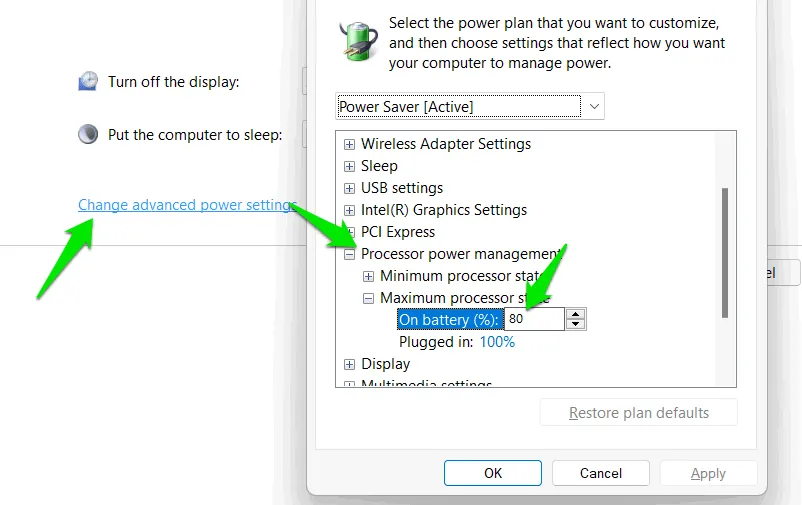
檢查應用程式電池使用情況
您可以看到每個應用程式消耗了多少電池。然後,您可以盡量減少使用耗電量過多的應用程序,或在不使用時將其關閉。
在 Windows 設定中,前往系統->電源和電池,然後開啟電池使用部分。
您將看到基於應用程式的電量使用情況的應用程式列表,無論是在活動狀態還是在背景。如果您在此處看到某個應用程式消耗過多電池,則應盡量減少其使用,或者如果它在背景運行,則應正確終止它。
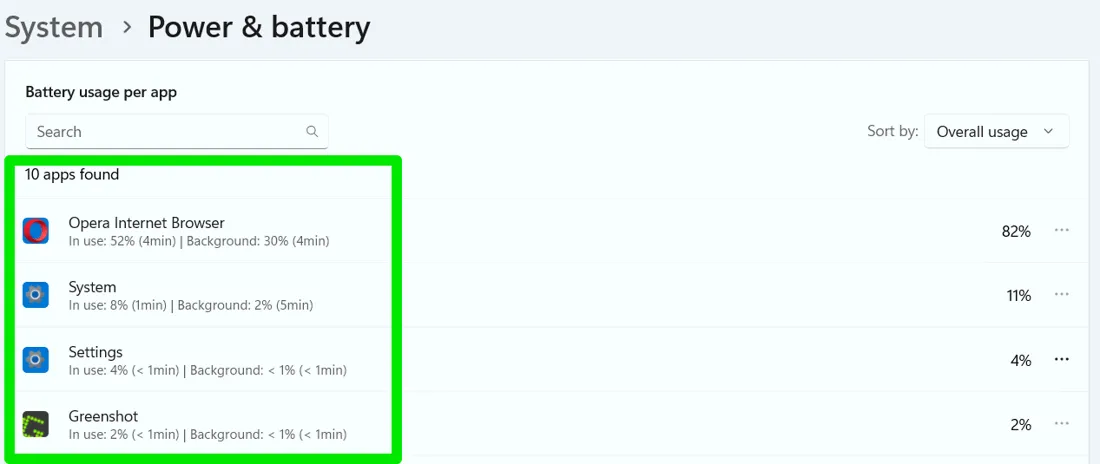
拔掉外部設備
外部設備可能會消耗大量電量,因此最好在不使用時將其斷開。這包括外部硬碟、滑鼠、USB 隨身碟、網路攝影機、冷卻墊和印表機/掃描器等裝置。即使在閒置時,這些設備也會繼續汲取電力以備立即使用。
如果您不想實際刪除外部設備,也可以在 Windows 設備管理員中停用/啟用它。在 Windows 搜尋中搜尋「裝置管理員」並開啟裝置管理員。
右鍵點選要停用的設備,然後選擇「停用」。當您需要啟用它時,再次右鍵單擊它並選擇啟用。
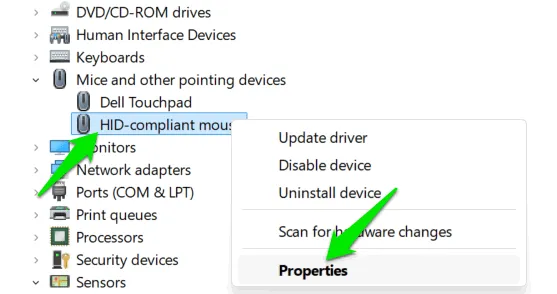
降低顯示分辨率
螢幕解析度是指螢幕水平和垂直方向顯示的像素總數。更高的解析度可提供更詳細的影像,但也需要筆記型電腦 GPU 的處理能力更強。降低顯示解析度可以減少 GPU 負載,從而提高效能並延長電池壽命。
若要變更顯示分辨率,請前往Windows 設定中的「系統」 -> “顯示” 。將解析度調整為較低的設定。例如,如果您目前的解析度是1920×1080,您可以將其降低到1600×900。雖然顯示可能不那麼清晰,但這種調整將有助於改善電池計時。
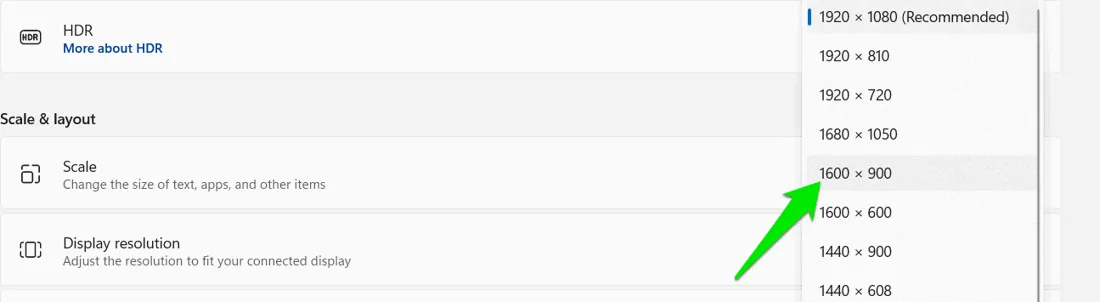
降低顯示更新率
您的筆記型電腦的螢幕具有本機更新率,決定每秒刷新影像的頻率。更新率越高,您在觀看影片或遊戲等高 FPS 內容時獲得的體驗就越流暢。此刷新過程會消耗電量,因此降低速率可以增強電池計時。
在 Windows 設定中,轉至系統>顯示>進階顯示,然後在選擇更新率選項旁設定較低的更新率。
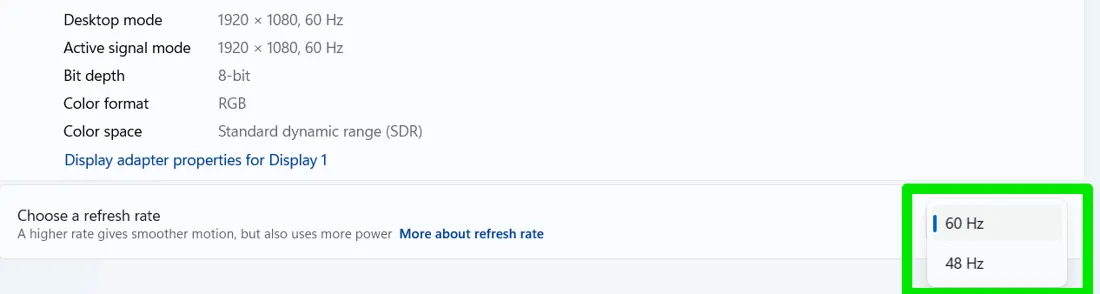
不用擔心,您在進行瀏覽等常規活動時不會感到任何差異。在玩遊戲或觀看 FPS 太高的影片時會很明顯。
禁用動畫和視覺效果
Windows 包含各種動畫和效果,雖然視覺上很吸引人,但會消耗額外的處理能力,並且會更快耗盡電池電量。如果您願意犧牲一些視覺效果來延長電池壽命,可以按以下方法關閉它們:
按Windows+鍵並在「執行」對話方塊中R鍵入以開啟「系統屬性」。在「進階」標籤中,按一下「效能」部分下的「設定」。sysdm.cpl
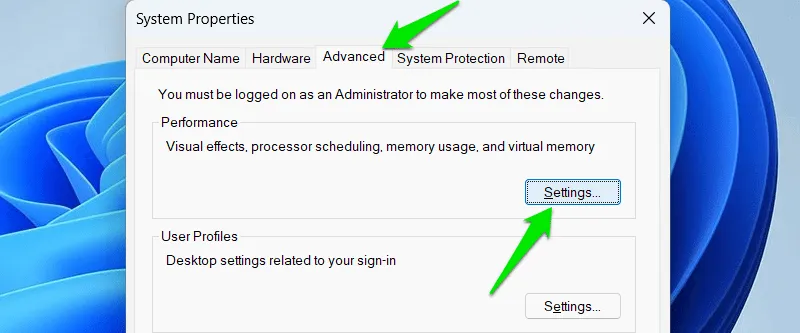
選擇調整為最佳效能選項以停用所有動畫和視覺效果。
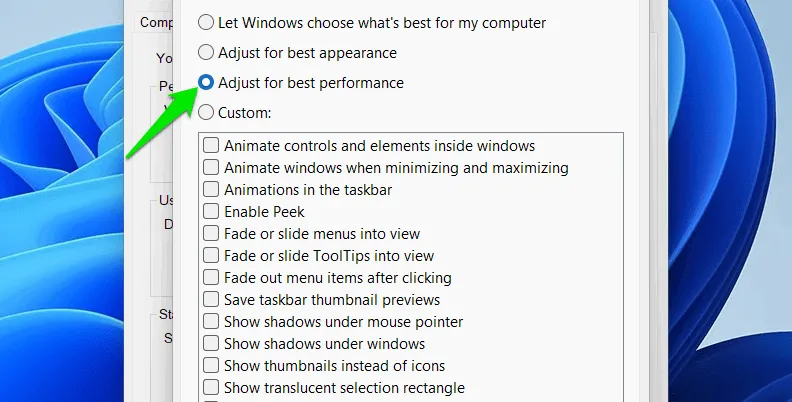
執行電源配置檢查
Windows 可以監視您的系統行為以產生電源報告,列出可能影響電池壽命的問題。應用上述解決方案後,執行此檢查將有助於確定可以進行的任何其他改進。
在 Windows 搜尋中搜尋“cmd”,右鍵點選“命令提示字元”,然後選擇“以管理員身份執行”。
在此鍵入以下命令並按Enter。
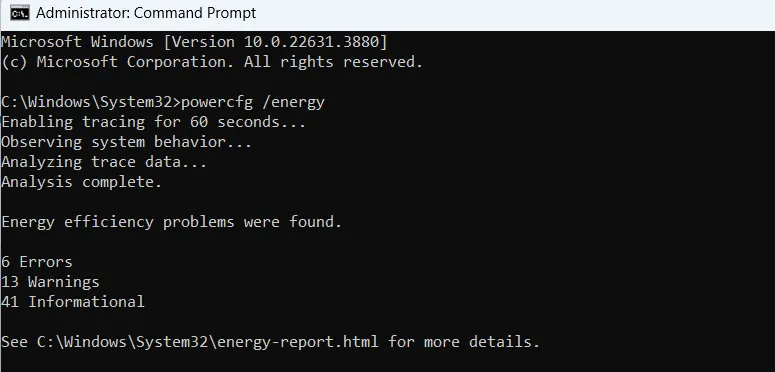
Windows 將觀察您的系統行為 1 分鐘,然後產生可在C:\Windows\System32中找到的報表。
您可以在任何瀏覽器中開啟報告進行查看。您主要希望關注報告的錯誤和警告部分。它將列出可能影響電池計時的錯誤配置設定和應用程式。
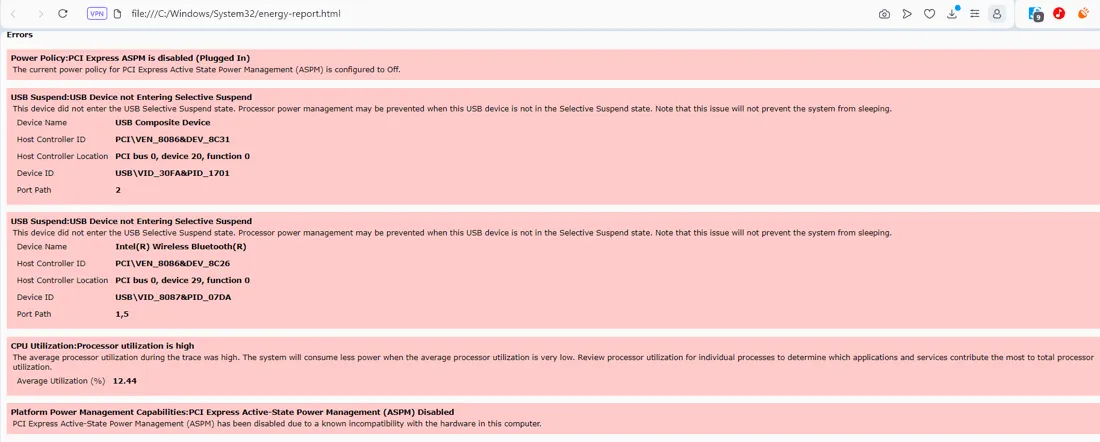
其他省電技巧
除了提到的主要方法之外,一些小的調整可以進一步延長筆記型電腦的電池壽命。雖然每項變化本身看起來都很小,但它們共同可以產生顯著的變化。以下是一些額外的提示,可幫助您充分利用筆記型電腦的電池:
- 白天,關閉鍵盤燈。Fn鍵盤上應該有一個快捷鍵可以執行此操作。
- 使用較短的顯示超時和睡眠計時器可以讓您的筆記型電腦在空閒時消耗更少的能量。
- Wi-Fi 使用更多電池電量,請盡可能嘗試使用乙太網路連線。
- 當您不使用任何連線時,請使用飛航模式,因為網路或藍牙會消耗大量電力。
- 在大多數情況下,與手機不同,您不需要在筆記型電腦上啟用位置服務。您應該透過前往Windows 設定中的隱私和安全性->位置來停用它。
- 確保筆記型電腦保持涼爽,因為熱量會增加風扇活動,並且組件也可能工作效率低下,從而導致電池使用量增加。
- 筆記型電腦也應該有足夠的可用儲存空間。當空間有限時,尋找和管理資料可能會消耗額外的處理能力,從而增加電池使用量。
應用上述所有解決方案後,您應該會看到整體電池壽命大幅增加。如果電池正常運作時間太短,您可能需要檢查電池運作狀況以確保其正常運作。
圖片來源:Vecteezy。所有螢幕截圖均由 Karrar Haider 製作。



發佈留言